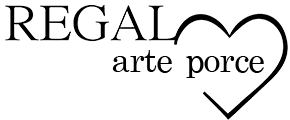レガロアーテポルチェ
(カメオソフトの操作レッスン)
トレースコース体験版
レガロアーテポルチェ
(カメオソフトの操作レッスン)
トレースコース体験版
体験版をご覧いただきありがとうございます
まずはカメオのソフトをダウンロードして、デスクトップまたはアプリフォルダに入れてください。
https://silhouettejapan.jp/support/
カメオ本体がなくてもソフトは無料でダウンロードできますので、買うまえに使えるか試したい方も是非挑戦してみてください。
本編動画をご覧になりながら、実際に手を動かしてみましょう!
文字や簡単な図形を作る
(00:55)書式変更
(01:27)太字にする
(01:50)日本語入力
(02:45)文字間隔の変更
(03:05)白磁に貼る大きさに整える
(05:00)ストライプ・ドット
動画補足1
キーボード操作
コピー:command+C
ペースト:command+V
正円・正方形・正三角形など:shift+マウス操作
*windowsの方はcommand→controlに置き換えてください
ワンポイントアドバイス
先に書式を変更するのは、書式によって文字全体の大きさが変わってしまうためです。
書式を確定してから、白磁に貼る大きさに整えましょう!
では、実際に文字をカットしてみましょう!!
まずはカット前の設定を行います。
カット前の設定
転写紙をカットするための設定です。
一度設定すると、次回からはすぐにカットに移ることができます。
つづきは本編で♡
ちなにに転写紙のカット設定でステッカーシートなども上手にカットできます。
転写紙によってカット設定を変えるのではなく、一つの設定だけで対応できます。
トレースコース体験版はカリキュラムのほんの一部です。
カリキュラム本編では、
- ソフトのダウンロード方法
- 操作しやすい初期設定
- カット前のページ設定
- カット設定
- 画像やイラストを編集する方法
- 画像の選び方
などを動画とテキストで詳しく説明しています♡